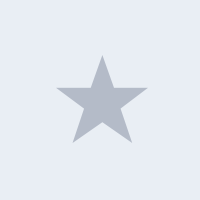10 ready-to-use сценариев pop-up виджетов для интернет-магазина
Чтобы всплывающие окна, нотификации и растяжки в интернет-магазине стали конверсионным (а не отвлекающим) элементом, нужно правильно настроить сценарии их срабатывания. Мы расскажем про настройку сценариев pop-up виджетов для стимулирования продаж, удержания и возврата посетителей.
Интеграция виджетов на сайт
Всплывающие окна устанавливают с помощью скриптов, плагинов или специальных сервисов. Последний вариант наиболее удобен — не только из-за простоты интеграции, но и благодаря гибкой настройке сценариев.
Мы рассмотрим установку на сайт и настройку виджетов на примере GetSale. Это русскоязычный сервис pop-up виджетов, интегрированный с рекламной платформой PromoPult.
Сами по себе сценарии универсальны — вы можете применить все те же настройки в любом другом сервисе виджетов.
Если вы используете систему PromoPult для рекламы собственного или клиентского бизнеса, подключите GetSale прямо из интерфейса PromoPult. Делается это в модуле повышения конверсии. После выбора сайта вы перейдете в интерфейс GetSale. При этом средства за пользование виджетами будут списываться с баланса в PromoPult. Также вы можете зарегистрироваться напрямую на сайте getsale.io. Функционал сервиса в любом случае будет одинаковым. После добавления сайта в GetSale установите код сервиса на все его страницы — между тегами body. Теперь в разделе «Виджеты» нажмите «Создать виджет» (или воспользуйтесь Мастером создания виджетов для выбора подходящего формата). Выберите тип виджета (всплывающее окно, уведомление, растяжка или мобильный виджет) и шаблон (или создайте дизайн с нуля). После выбора шаблона откроется окно с настройками. Именно здесь создаются сценарии срабатывания виджетов. Подробно об интеграции GetSale на сайт и основных настройках мы рассказывали в гайде «Как собирать e-mail посетителей интернет-магазина с помощью pop-up виджетов». Рассмотрим, как задать сценарии срабатывания виджетов для повышения продаж и лояльности клиентов. Цель. Увеличить базу e-mail лояльных пользователей. Сценарий. Пользователь переходит на сайт и видит окно с предложением оставить свою почту в обмен на выгодный оффер. Не показывайте виджет всем и сразу при переходе на сайт. Заинтересованных пользователей выделите просмотром 5+ страниц каталога товаров. Также поставьте задержку 1-2 минуты на показ. Настройка. Когда показывать: после просмотра пяти страниц. Где и как показывать: в поле как показывать выбираем «На весь экран сразу». На этом все. Остальные настройки можно не менять. Цель. Увеличение суммы среднего чека (бесплатная доставка является одним из самых сильных мотивирующих факторов). Сценарий. Показ виджета после отправки товара в корзину. Настройка. Когда показывать: при посещении. Это самый простой вариант, но он работает при условии, что в вашей CMS корзина имеет отдельный URL вида site.ru/cart; в остальных случаях нужно настраивать показ виджета при нажатии на кнопку корзины — об этом способе мы еще расскажем. Где и как показывать: в блоке «Где показывать» устанавливаем переключатель на «Выбранные страницы», нажимаем «Добавить URL» и вводим URL корзины. Чтобы одно и то же сообщение не всплывало каждый раз после перехода в корзину, в блоке «Показов на посетителя» задаем 1. Цель. Стимулировать пользователей из конкретного региона покупать товары. Сценарий. Система определяет локацию пользователей и показывает им растяжки с актуальными предложениями по доставке именно для их региона. Настройка. Перед настройкой виджета создаем сегмент из пользователей нужного региона (пусть это будет Москва). Для этого переходим в раздел «Сегменты» и нажимаем «Новый сегмент». Вводим название сегмента — чтобы его потом можно было безошибочно отличить. Добавляем условие: Сохраняем изменения. Новый сегмент появился в списке сегментов. Возвращаемся к настройке шаблона растяжки в разделе «Виджеты». Когда показывать: при посещении. Где и как показывать: оставляем без изменений. Опционально можно увеличить количество показов на посетителя или изменить расположение. Кому показывать: сегменту «Все посетители Москва» (в вашем случае выберите созданный сегмент). Эффективный способ повысить конверсию интернет-магазина — установить онлайн-консультант. О том, настроить бесплатный виджет онлайн-консультанта, читайте в нашем гайде. Цель. Наращивание продаж и среднего чека. Уменьшение процента брошенных корзин. Сценарий. Показ виджета после нажатия на кнопку «Добавить в корзину». Настройка. Если вы интегрировали код GetSale на сайт через плагин, то сегмент из тех, кто добавил товар в корзину, у вас уже предустановлен. Вам останется выбрать его в списке сегментов. Но есть решение, которое подходит для любой CMS и любого объекта на сайте (не только кнопки покупки). Для этого нужно определить в исходном коде страницы идентификатор кнопки добавления в корзину. Как это сделать: Итак, ID объекта у нас есть. Настраиваем виджет. Когда показывать: при нажатии на объект (вводим в поле скопированный ID). Где и как показывать: на весь экран сразу, ставим галочку напротив «Не показывать после конверсии» (иначе виджет будет всплывать каждый раз после клика по кнопке отправки в корзину, даже если пользователь забрал промокод). Цель. Мотивация к оформлению следующей покупки. Возврат посетителей на сайт. Сценарий. Как только пользователь оформил заказ, он видит окно с промокодом на следующую покупку. Настройка. Для настройки этого виджета нужно вначале настроить цель — оформление покупки. Сделать это можно через ID JavaScript-события (см. сценарий 4). Но есть и другой способ — через цели. Для этого переходим в раздел «Настройки» на вкладку «Цели». Допустим, у нас есть настроенная цель «Оформить заказ» в Google Analytics. Импортируем цели. Настраиваем виджет. Когда показывать: при посещении. Где и как показывать: на весь экран сразу. Кому показывать: выполнившим цель (выбираем цель, импортированную из Google Analytics). Цель. Дополнительный трафик и повышение узнаваемости бренда в соцсетях. Сценарий. После просмотра 5+ страниц сайта, с задержкой 1-2 минуты. Настройка. Когда показывать: при просмотре 5+ страниц. Где и как показывать: в блоке «Повторный показ» устанавливаем селектор в режим «Через интервал» и задаем 2 минуты. Также устанавливаем галочку в пункте «Не показывать после конверсии». Цель. Не дать покупателю уйти с сайта без покупки. Стимулировать его вернуться и оформить заказ. Сценарий. Пользователь ведет курсор к «крестику» — то есть пытается закрыть вкладку браузера. Система определяет его намерение и показывает «удерживающий» виджет. Настройка. Когда показывать: при попытке закрыть. Где и как показывать: на весь экран сразу. Больше никаких настроек делать не нужно. Цель. Увеличение количества переходов пользователей в интернет-магазин. Увеличение продаж, улучшение поведенческих факторов. Сценарий. Прокрутка страницы блога не менее чем на 60%. Настройка. Когда показывать: при прокрутке (задаем 60%). Где и как показывать: выбранные страницы — Добавить URL — прописываем в поле «URL содержит» фрагмент URL с записями блога. Также задаем один показ на посетителя, чтобы виджет не всплывал каждый раз. Цель. Увеличение количества просмотров новостей на сайте. Так пользователи будут лучше информированы о последних новостях компании и больше купят товаров. Сценарий. Показ виджета в актуальные даты. Показываем виджет тем, кто просмотрел не менее 40% страницы. Настройка. Когда показывать: при прокрутке 40% страницы. Где и как показывать: задаем страницу, к которой относится новость. Расписание показа: задаем даты (дни недели, часы), в течение которых актуальна новость. Цель. Нарастить базу контактов лояльных клиентов. Сценарий. Показ виджета с задержкой 1-2 минуты — только тем, кто вернулся на сайт второй и более раз. Настройка. Когда показывать: при посещении. Где и как показывать: на весь экран с задержкой 100 секунд. Кому показывать: сегменту «Были 2+ раз на сайте». Это сегмент предустановлен — настраивать его не нужно. Мы привели только 10 сценариев. На практике вариаций десятки или даже сотни. Широкий выбор настроек в GetSale дает возможность показывать виджеты разным сегментам аудитории на разных этапах воронки продаж. Но тут главное не увлекаться и определить для себя 1-2 основных виджета и правильно их настроить. Самые распространенные ошибки: Избегайте этих ошибок, и все у вас будет хорошо!
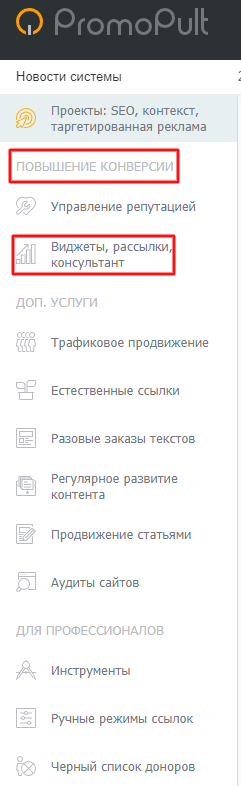
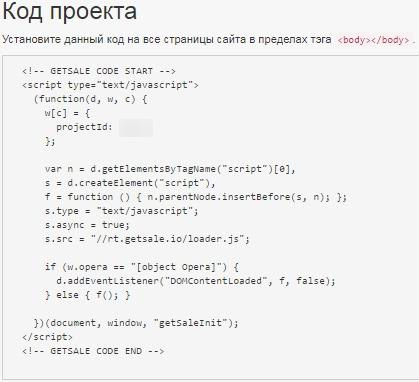
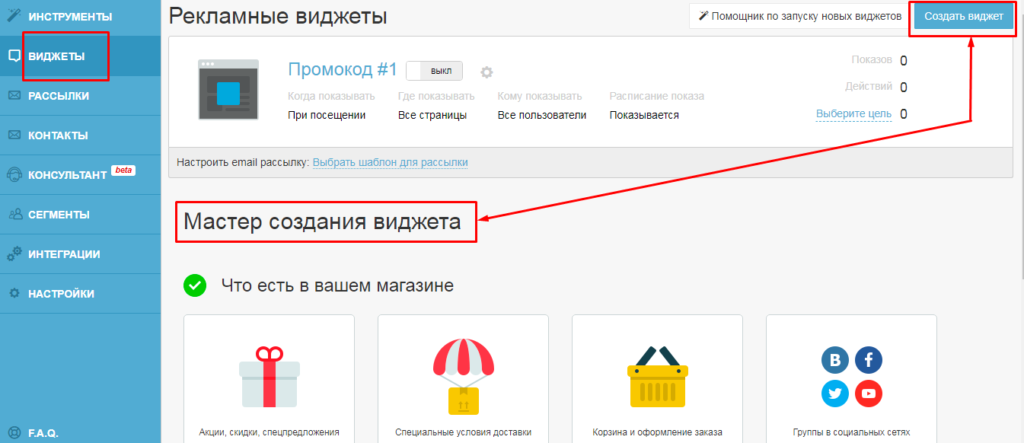
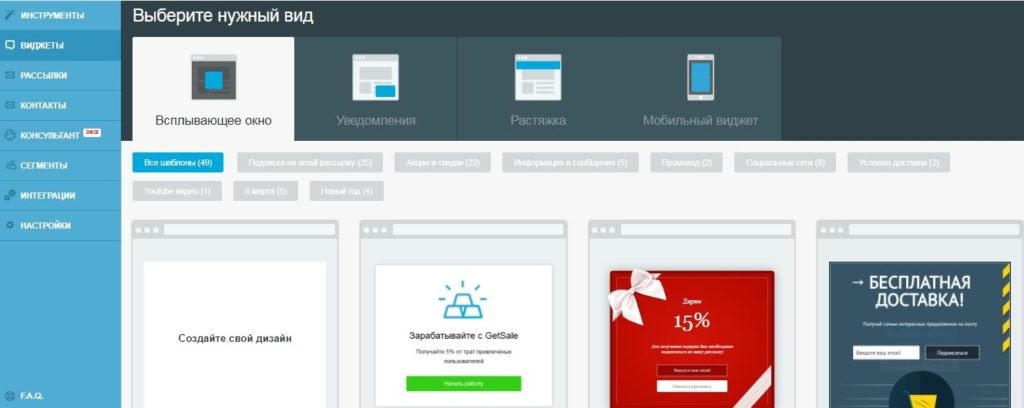
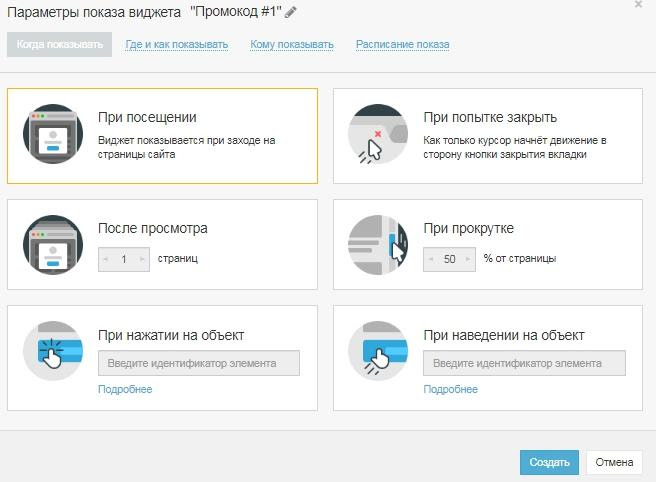
Сценарии срабатывания виджетов
1. Приветственное окно со спецпредложением в обмен на e-mail
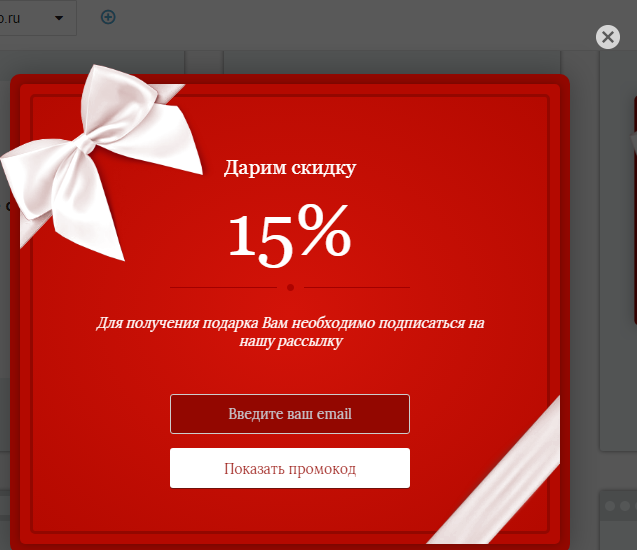
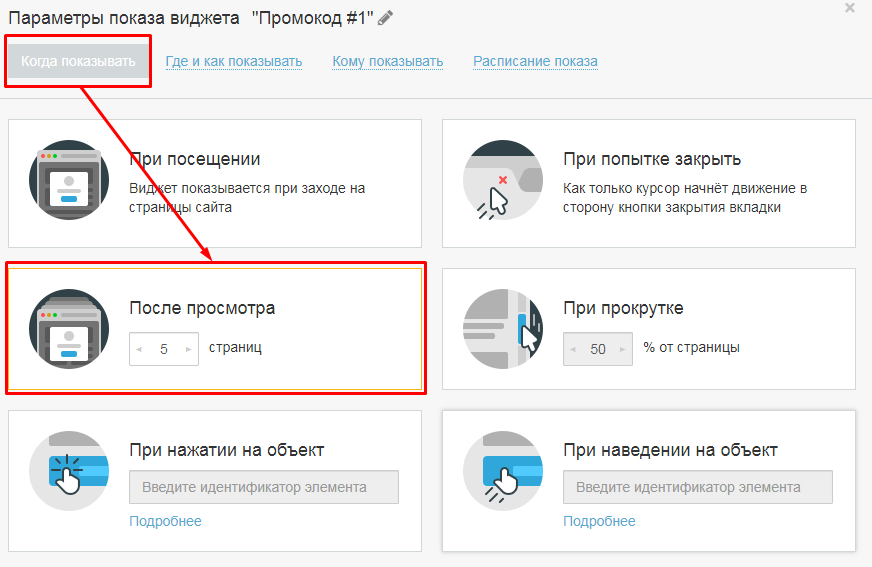
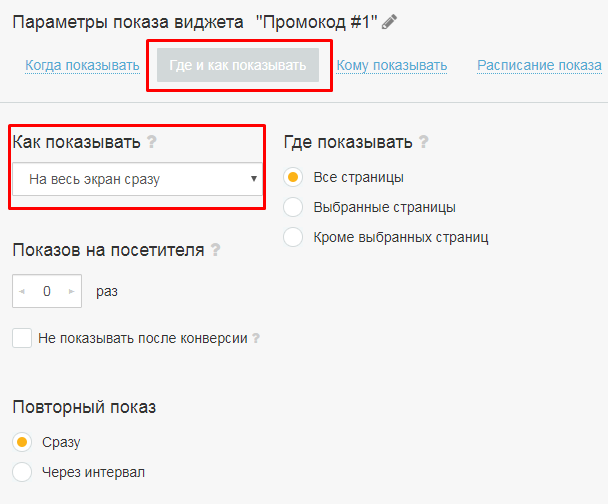
2. Информирующее окно о бесплатной доставке в зависимости от суммы покупки
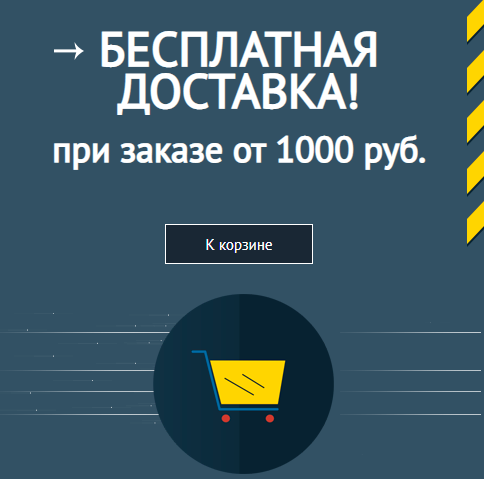
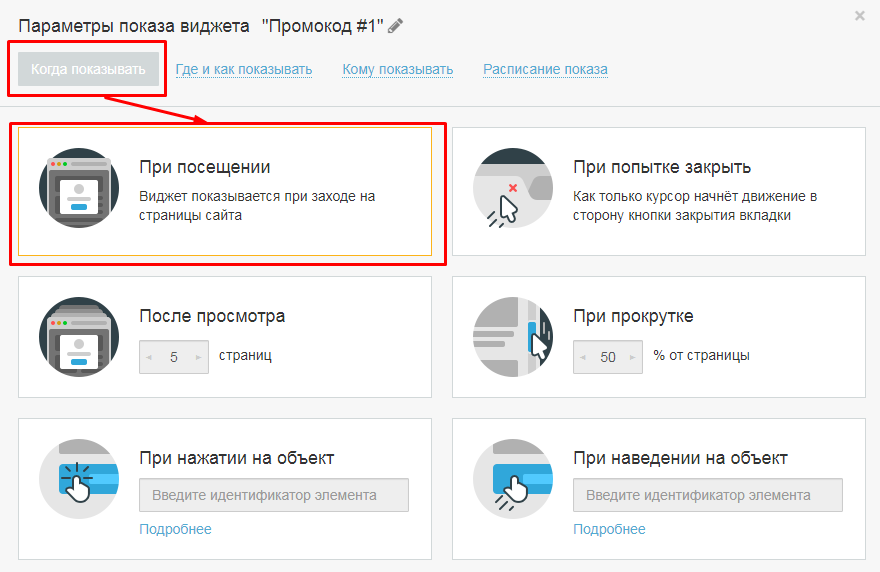
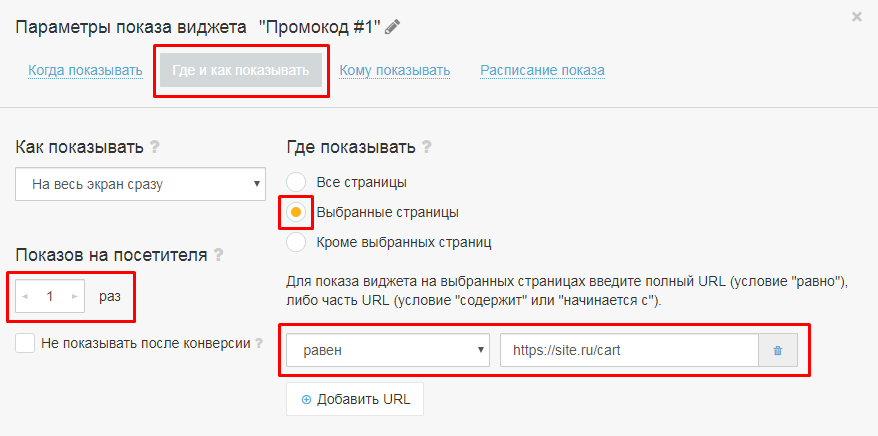
3. Информирующая растяжка с условиями доставки для города посетителя

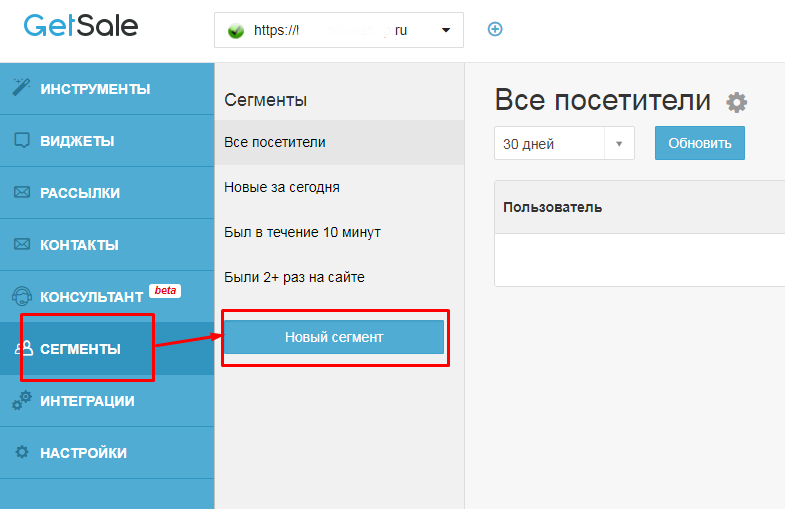
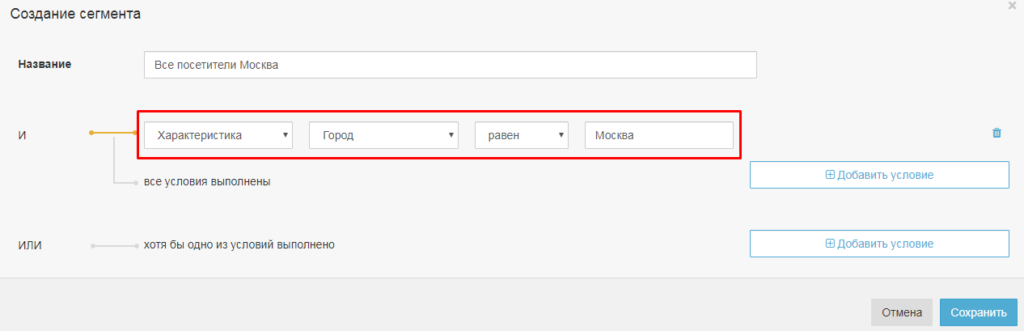
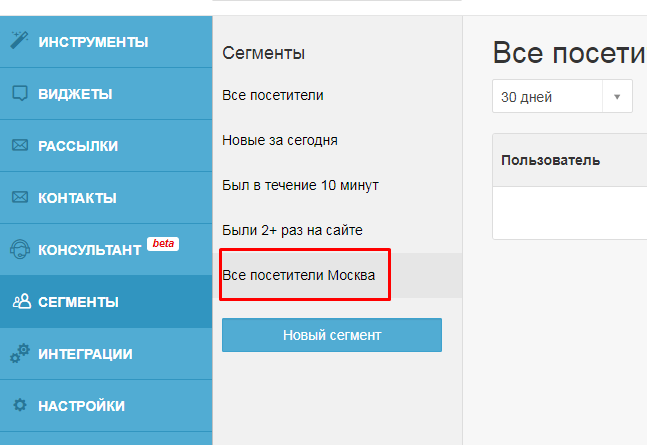
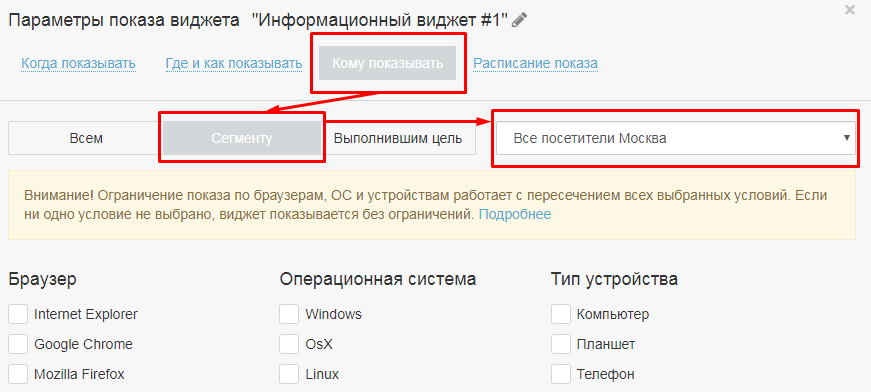
4. Pop-up окно с промокодом на текущую покупку (после отправки товара в корзину)

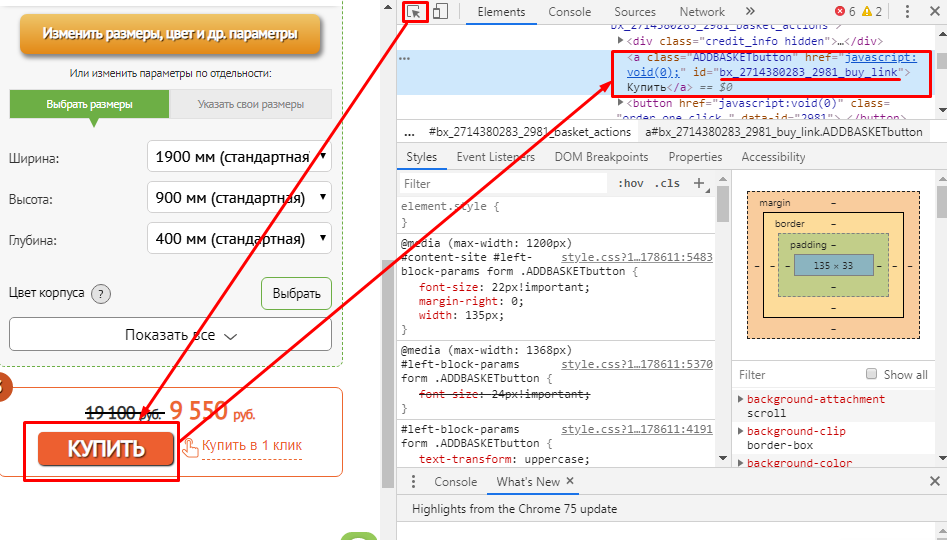
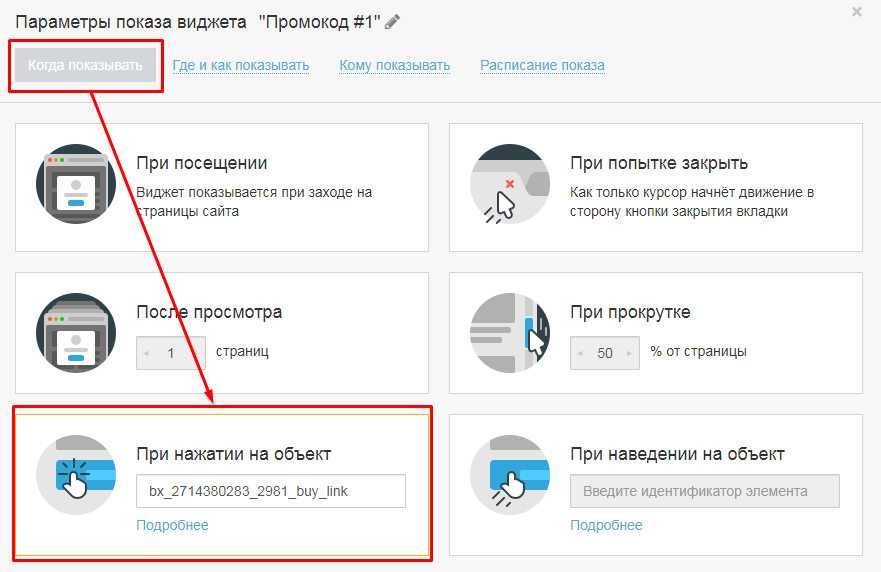
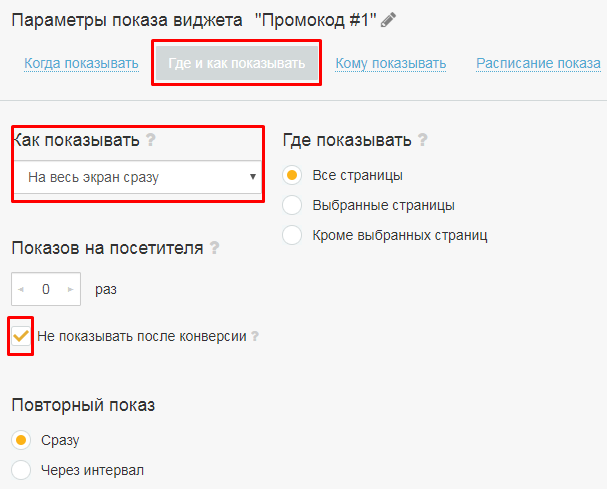
5. Всплывающее окно со скидкой на следующую покупку после оформления заказа

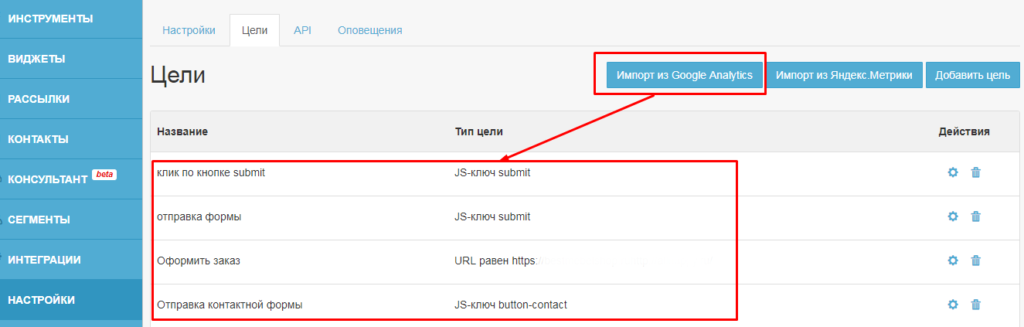

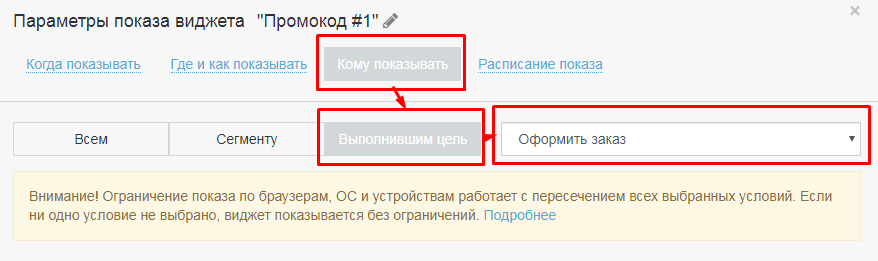
6. Всплывающее окно с призывом поделиться сайтом в соцсетях (или подписаться на группы)
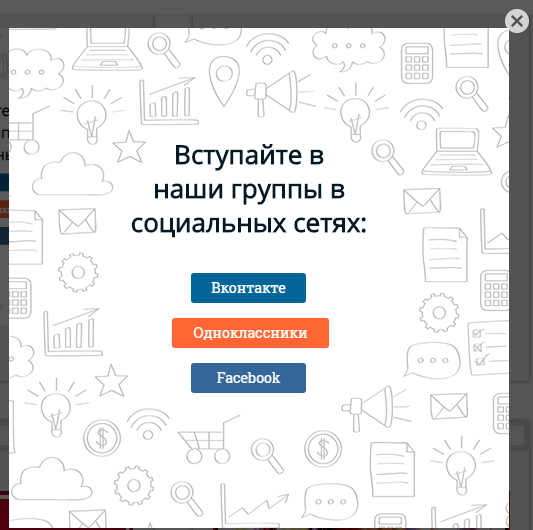
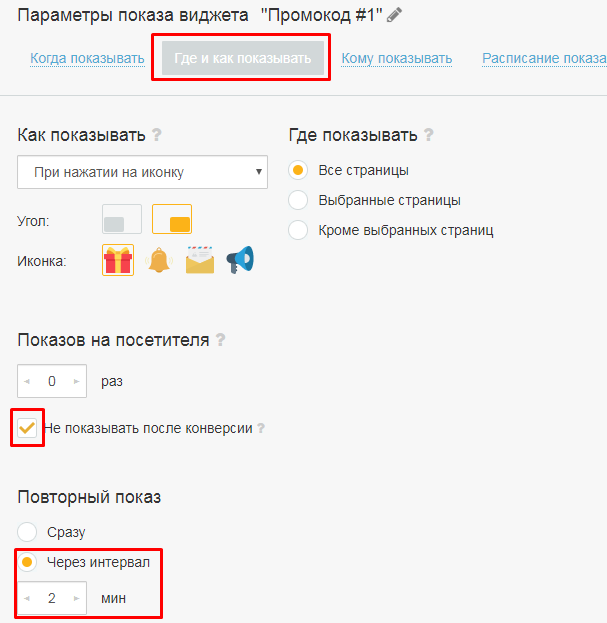
7. Pop-up окно с «удерживающим» промокодом
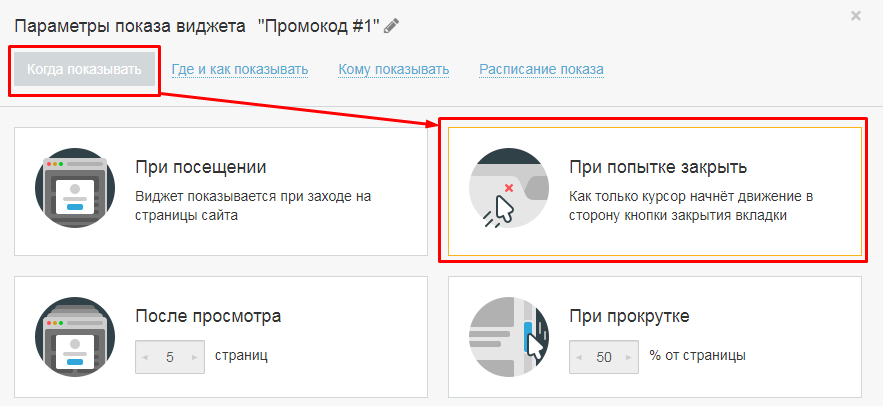
8. Всплывающее окно с рекламой товаров в блоге
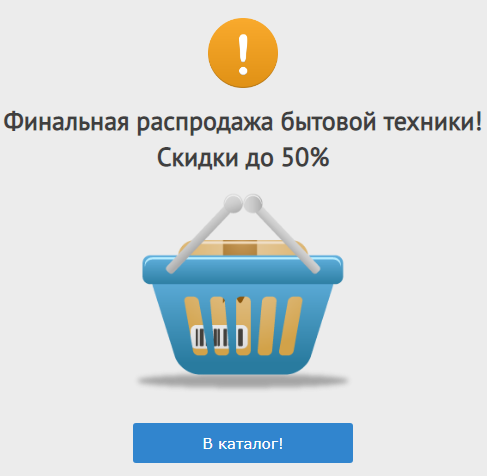
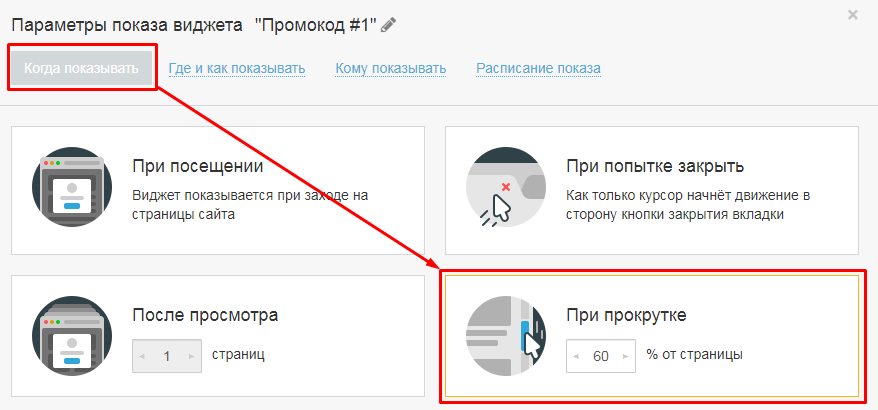
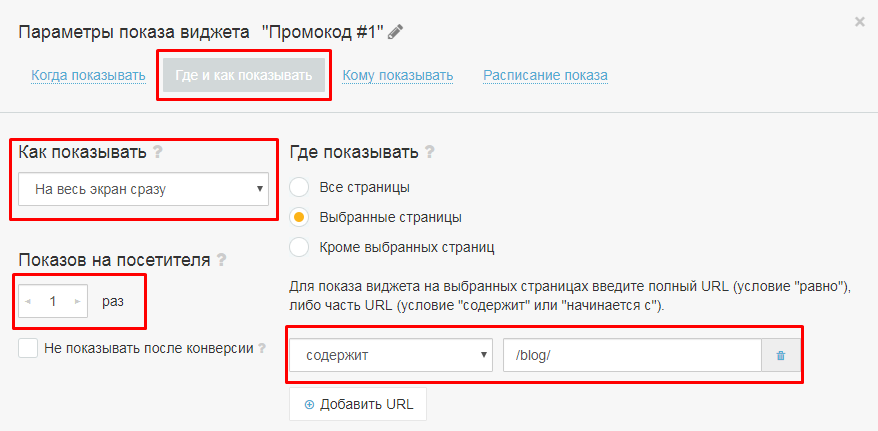
9. Нотификация с новостью и призывом выполнить целевое действие
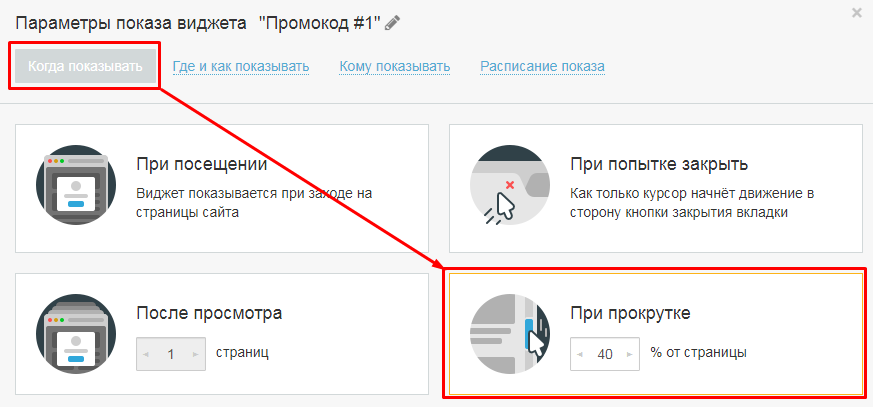
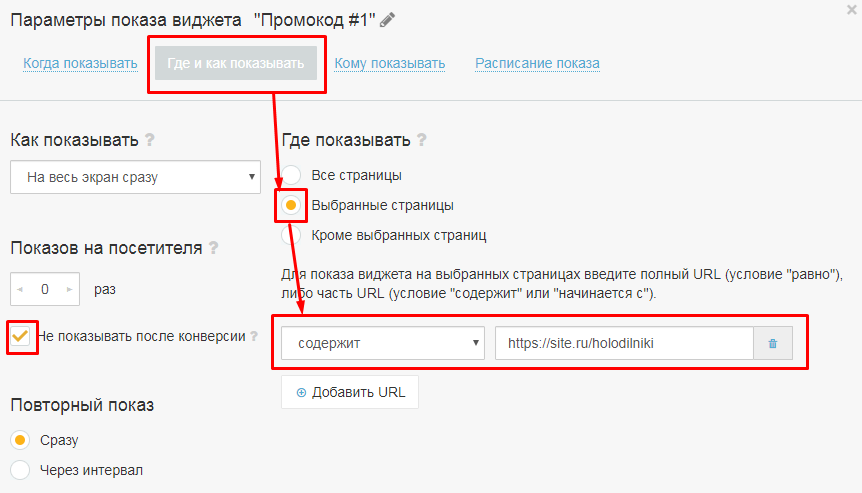
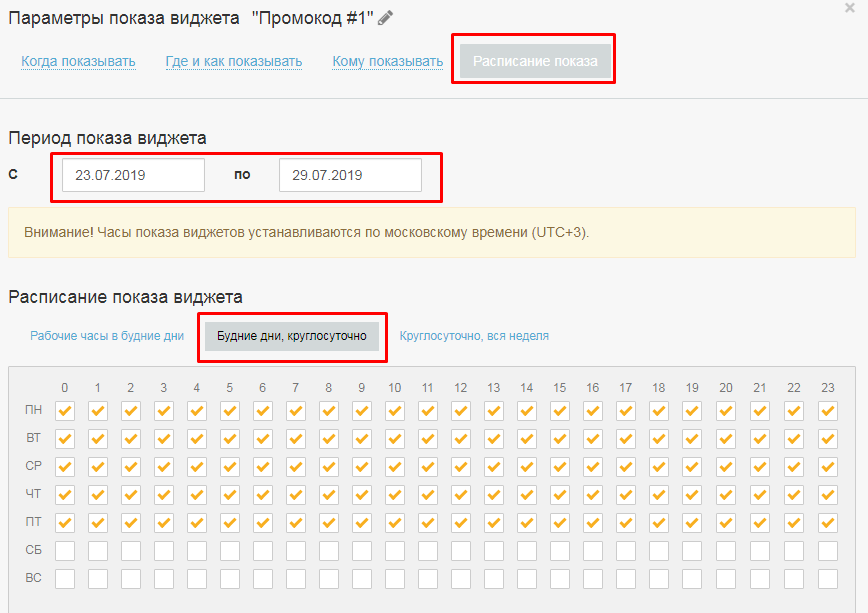
10. Всплывающее окно с предложением подписаться на новостную рассылку
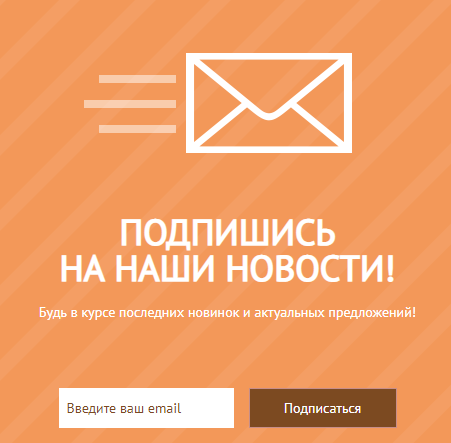
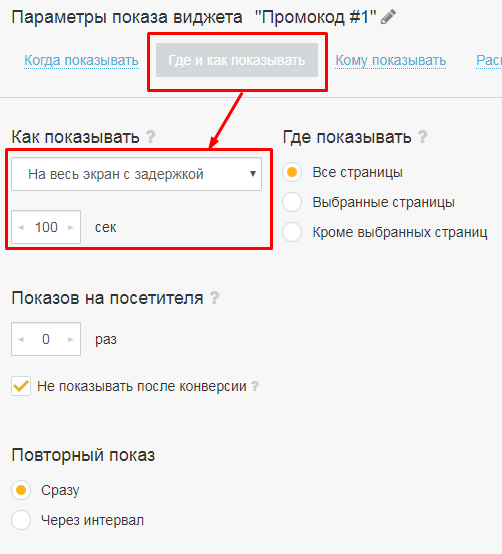
Настраивайте виджеты правильно